Otwórz Notatnik za pomocą wiersza polecenia
Zwykle uruchomienie programu z wiersza poleceń wymaga najpierw przejścia do katalogu aplikacji. Programy systemu Windows, w tym Notatnik, działają jednak z dowolnego katalogu. Otwórz wiersz polecenia - naciśnij Windows-R i biegnij Polecenielub w systemie Windows 8 naciśnij Windows-X i wybierz Wiersz polecenia -- i typ Notatnik uruchomić program. Samo to polecenie otwiera Notatnik w taki sam sposób, jakbyś załadował go za pomocą menu Start lub ekranu Start.

Administracyjny wiersz polecenia również działa, ale nie jest wymagany.
Źródło obrazu: Zdjęcie dzięki uprzejmości Microsoft
Aby załadować plik tekstowy z monitu, wprowadź jego nazwę – łącznie z katalogiem i rozszerzeniem – w cudzysłowie, na przykład Notatnik „C:\Dokumenty\Plik.txt”. Musisz dołączyć pełny katalog pliku, chyba że plik znajduje się w bieżącym katalogu monitu. Jeśli tak, po prostu użyj nazwy i rozszerzenia pliku w cudzysłowie: Notatnik „Plik.txt”. Opcjonalnie możesz pominąć cudzysłowy, jeśli nazwa pliku nie zawiera spacji.
Wideo dnia
Wskazówka
- Aby otworzyć wiersz poleceń w określonym katalogu, otwórz katalog w Eksploratorze plików, przytrzymaj Zmiana, kliknij prawym przyciskiem myszy puste miejsce w oknie, a następnie wybierz Otwórz tutaj okno poleceń.
- W poleceniach wiersza polecenia nie jest rozróżniana wielkość liter -- Notatnik działa tak samo jak notatnik.
Argumenty wiersza poleceń
Oprócz ładowania pliku Notatnik ma kilka argumentów wiersza poleceń do zmiany systemu kodowania programu i drukowania.
Opcje kodowania
Domyślnie Notatnik automatycznie wykrywa rodzaj kodowania używanego w pliku tekstowym podczas jego ładowania. Aby pominąć automatyczne wykrywanie, wprowadź albo /a dla ANSI lub /w dla Unicode (UTF-16) przed nazwą pliku. Na przykład, Notatnik /a "C:\Dokumenty\Plik.txt" otwiera plik File.txt z kodowaniem ANSI, niezależnie od kodowania użytego podczas zapisywania pliku.
Wskazówka
- Wczytanie pliku przy użyciu złego systemu kodowania powoduje, że wydaje się on nieczytelny, ale nie uszkodzi pliku, o ile nie dokonasz zmian i nie zapiszesz go. Zazwyczaj lepiej nie określać ustawienia kodowania i pozwolić Notatnikowi na automatyczne jego obliczenie.
-
UTF-8-zakodowane pliki nie będą wyświetlane poprawnie z przełącznikiem /a lub /w, tylko po załadowaniu bez żadnego z nich.
Opcje drukowania
Wydrukuj plik tekstowy bezpośrednio z wiersza poleceń, używając domyślnej drukarki, wstawiając /P przed nazwą pliku: Notatnik /p "C:\Dokumenty\Plik.txt".
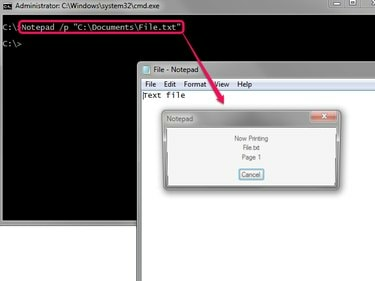
Notatnik zamyka się automatycznie po wydrukowaniu.
Źródło obrazu: Zdjęcie dzięki uprzejmości Microsoft
Aby użyć alternatywnej drukarki, zmień /p na /pt i wprowadź pełną nazwę drukarki w cudzysłowie po nazwie pliku. Na przykład, Notatnik /pt „C:\Dokumenty\Plik.txt” „Drukarka InkJet 1500” drukuje plik.txt na drukarce o nazwie Inkjet Printer 1500. W przypadku drukarki sieciowej podaj jej lokalizację w sieci, na przykład "\HOSTPC\NazwaDrukarki".
Wskazówka
Sprawdź listę zainstalowanych drukarek w Panelu sterowania urządzeń i drukarek, aby znaleźć nazwę drukarki. Otwórz panel bezpośrednio z wiersza poleceń biegiem Kontroluj drukarki.




